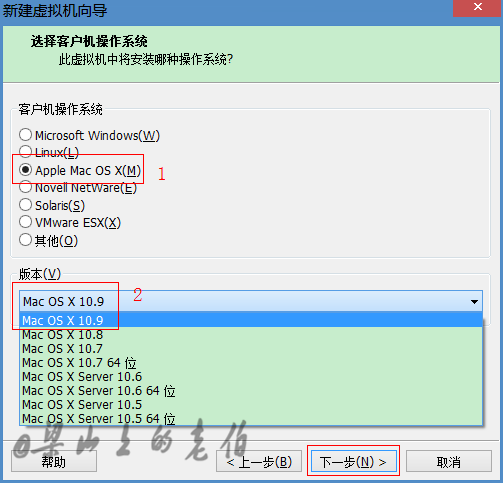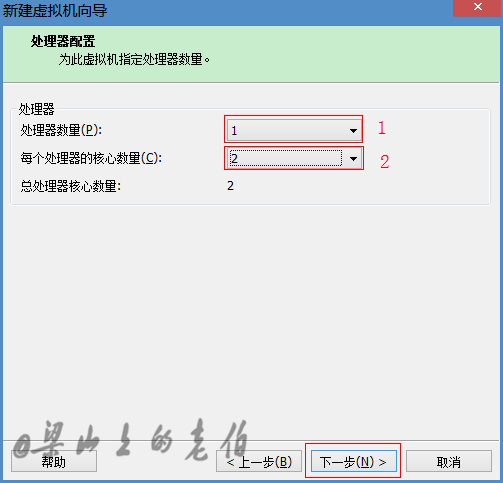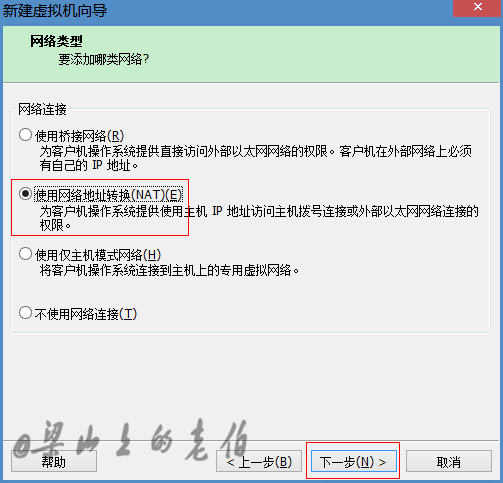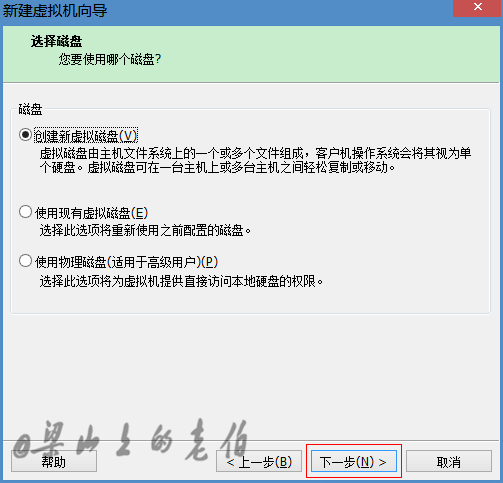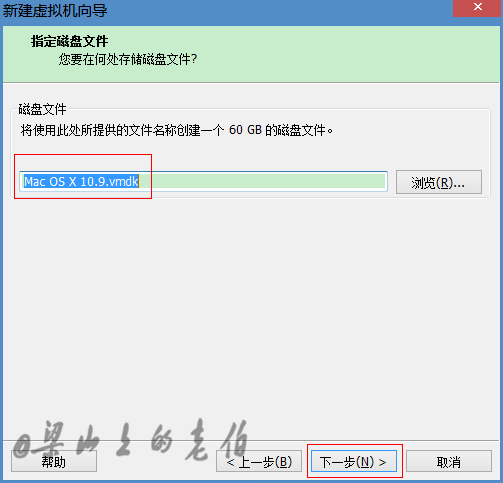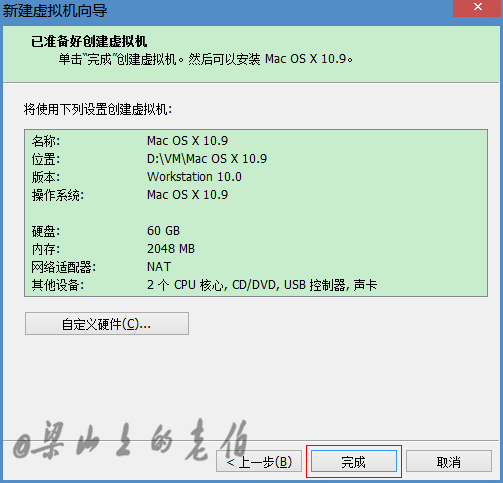最新版的VMware10.0支持中文,无需汉化,安装即可;不过还是需要注册码,注册机是必须有的请放心,下载地址: 点击进入
其它所需软件:
1.系统:用的是论坛里网友做的懒人版是.cdr文件(真接把.cdr改为.iso就是镜像文件了)
点击进入
(也可以去下原版镜像dmg文件,有7z打开提取里面的InstallESD.dmg,然后用UltraISO转化为ISO镜像文件也可以安装,本人亲试成功)
2.mac补丁unlock-all-v120.zip
点击进入
3.VMware Tools darwin6.iso 点击进入 (可设置全屏)
开始安装:
当然是先安装VMware-workstation10.0,这个就不上图了,一路点“下一步”,安装完成后打开注册机激活;
解压mac补丁unlock-all-v120.zip,
windows文件夹中右键点击install.cmd 文件,window7以上选择管理员运行,完成后重启一下电脑(作用是创建虚拟机才会有Mac OS选项);
第一步 创建
新建虚拟机
稍后安装操作系统,下一步

安装完mac补丁后才有Apple Mac OS X
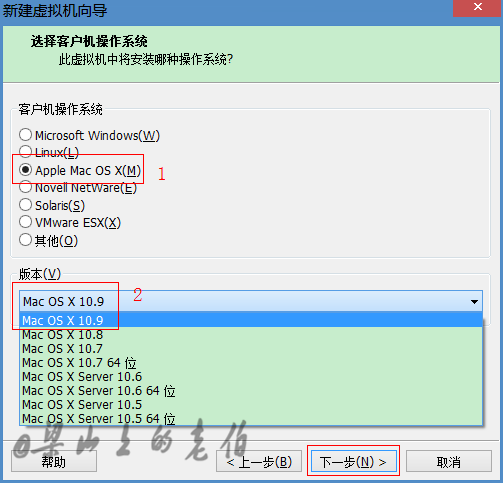
命名跟虚拟机要保存的位置

设置CPU的数量,2个足够
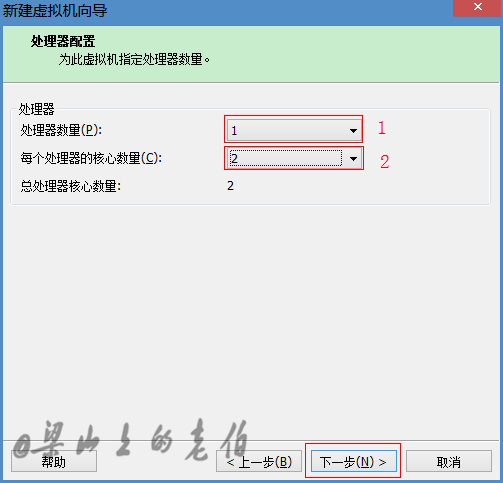
设置内存,视自己电脑内存情况而定,2G一般够用

默认NAT
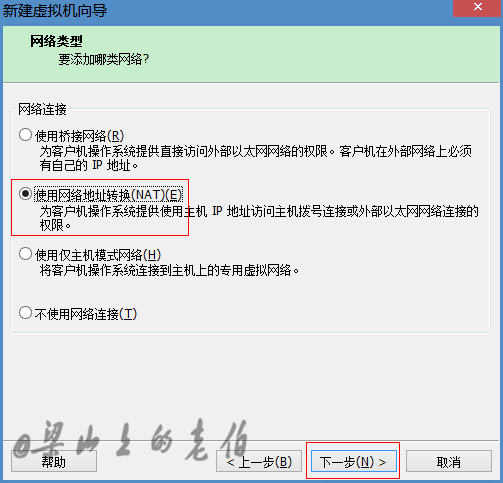
以下几个都直接下一步


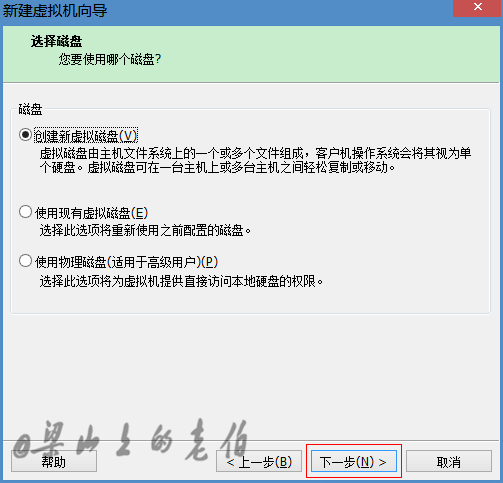
选择单个文件存储虚拟磁盘,最好大于40G

直接下一步
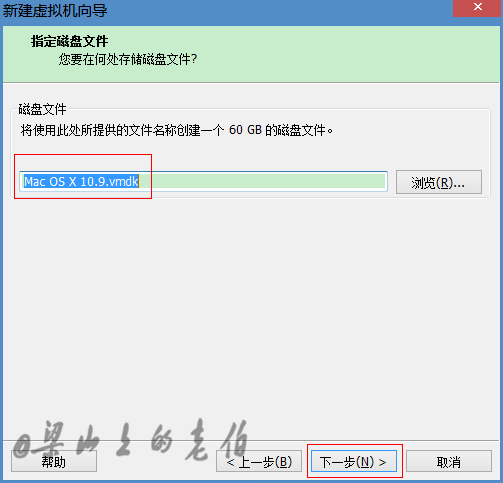
虚拟机创建完成
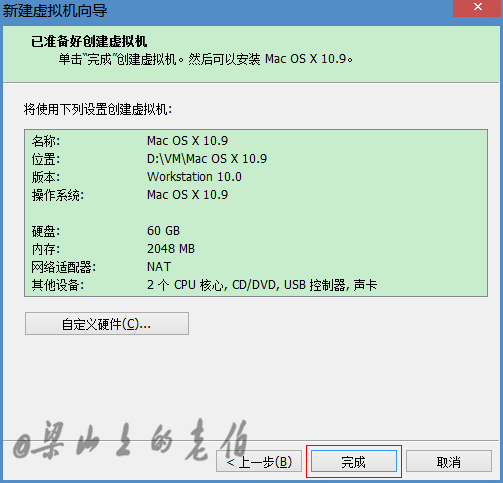
OK
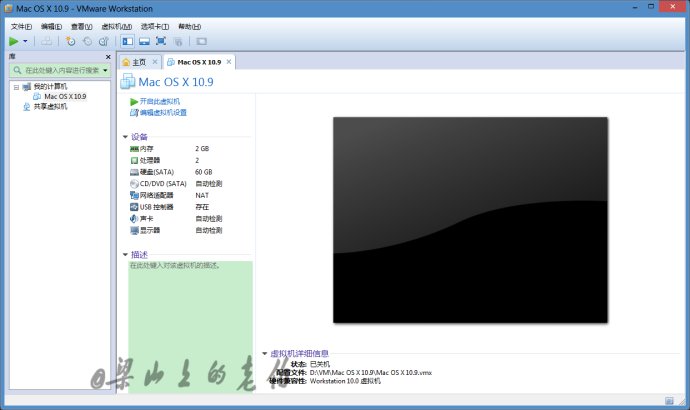
第二步 设置
编辑虚拟机设置

勾选 3D加速
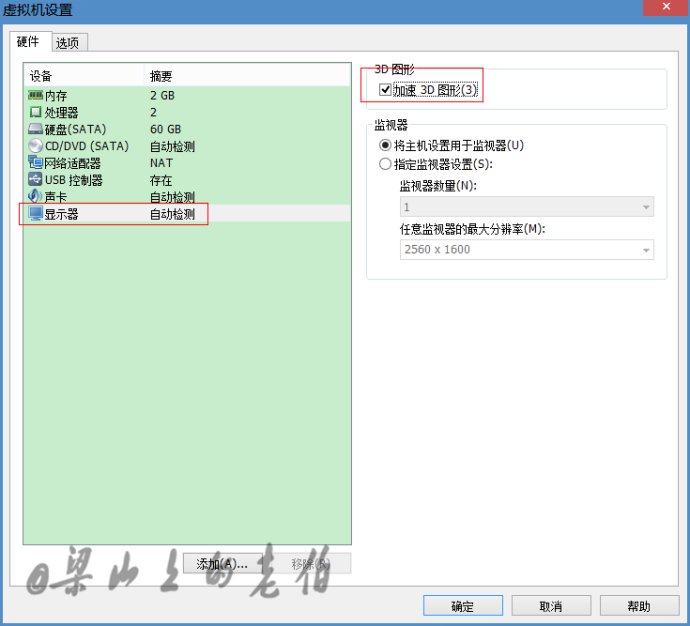
这一步我也不知道为什么这个设置
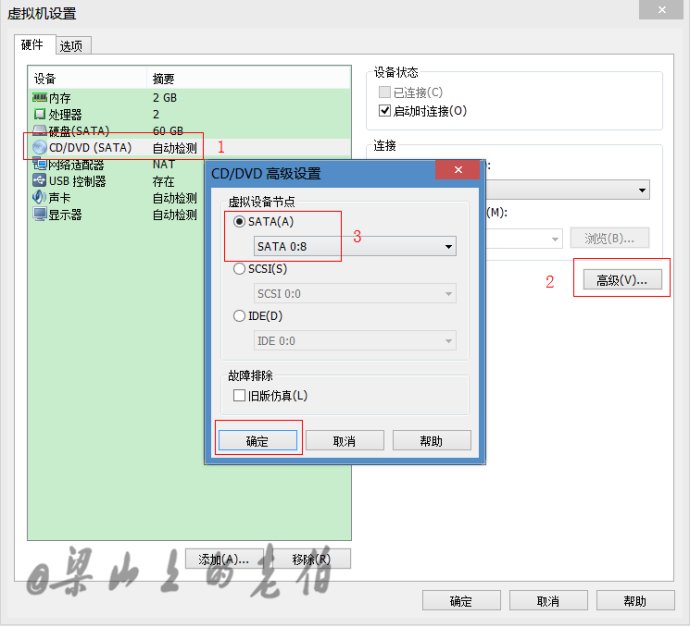
选择系统镜像文件的位置
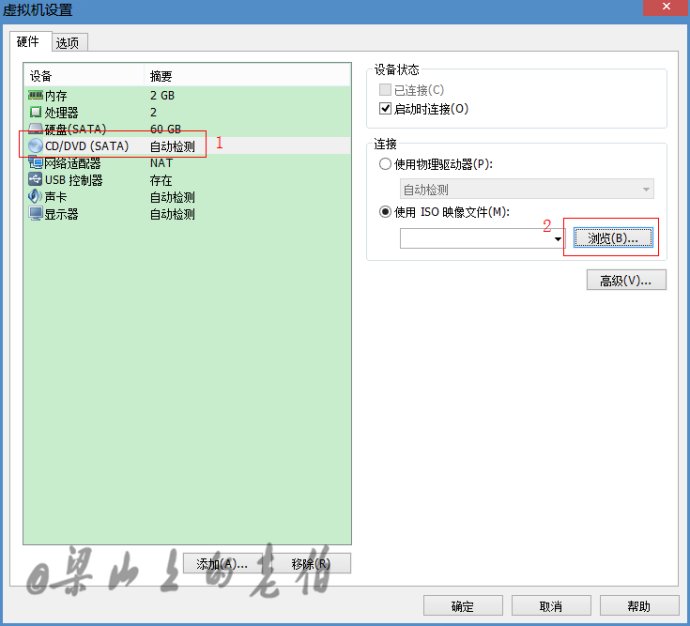
因为是.cdr文件,所以要点选所有文件才能看到

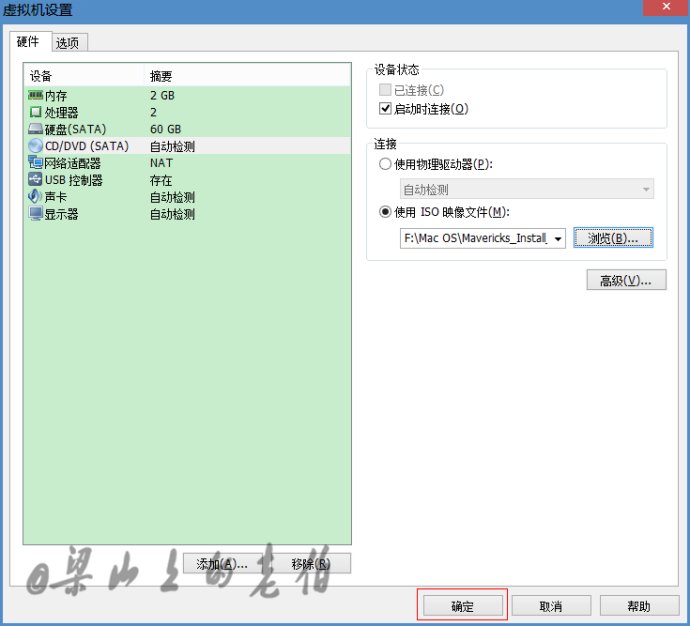
第三步 安装系统
设置OK,可以启动虚拟机了
启动中..